In de computerapparatuur die we tegenwoordig constant gebruiken, hebben we de mogelijkheid om een groot aantal allerlei soorten programma's te installeren. Met alles en daarmee een softwaresector die de laatste tijd in vrijwel geen enkele ontbreekt PC , verwijst naar multimedia-omgevingen. Hier hebben we een enorm aantal applicaties, zoals in het geval van VLC, waar we het over zullen hebben.
Samen met kantoorautomatisering of het bewerken van inhoud mag het afspelen van audio- en videobestanden niet ontbreken op de huidige computers. Hiervoor kunnen we een veelvoud aan oplossingen gebruiken zoals we eerder hebben opgemerkt. In feite, Dakramen en raamkozijnen 10 heeft zelf een eigen geïntegreerde speler voor dit soort bestanden, hoewel deze enigszins beperkt is. Dit vertellen we je omdat bijvoorbeeld het UWP Films en tv-applicatie dat is gekoppeld aan het besturingssysteem zelf, als we het vergelijken met VLC, zullen we belangrijke tekortkomingen zien.

Dit is de reden waarom de meeste gebruikers er uiteindelijk voor kiezen om een externe oplossing van derden te gebruiken. Dit is precies het geval waar we het in deze regels over hebben, VLC Media Player van VideoLan. Dit is een krachtige multimediaspeler die u uit de eerste hand kunt downloaden deze link . Er zijn verschillende kenmerken die dit voorstel tot een van de meest gebruikte in de sector over de hele wereld maken.
Voordelen van het gebruik van VLC als mediaspeler
Enerzijds vinden we de veelzijdigheid die het ons biedt dankzij alle geïntegreerde functies. Het is ook compatibel met de meeste van de huidige formaten, zowel audio als video. Hiermee wordt bereikt dat we, door deze gratis software te installeren, vrijwel alle software kunnen reproduceren video- or geluid bestand dat we vinden.
Aan dit alles kunnen we toevoegen dat VLC uiterst stabiele en betrouwbare software is. Hierdoor kunnen we het in een groot aantal platforms en systemen gebruiken zonder bang te hoeven zijn voor de gebruikelijke storingen die optreden bij andere soortgelijke voorstellen. Dat is de reden waarom, ondanks het feit dat we op internet een groot aantal applicaties en platforms van dit type kunnen vinden, VLC de favoriet is van de meerderheid.
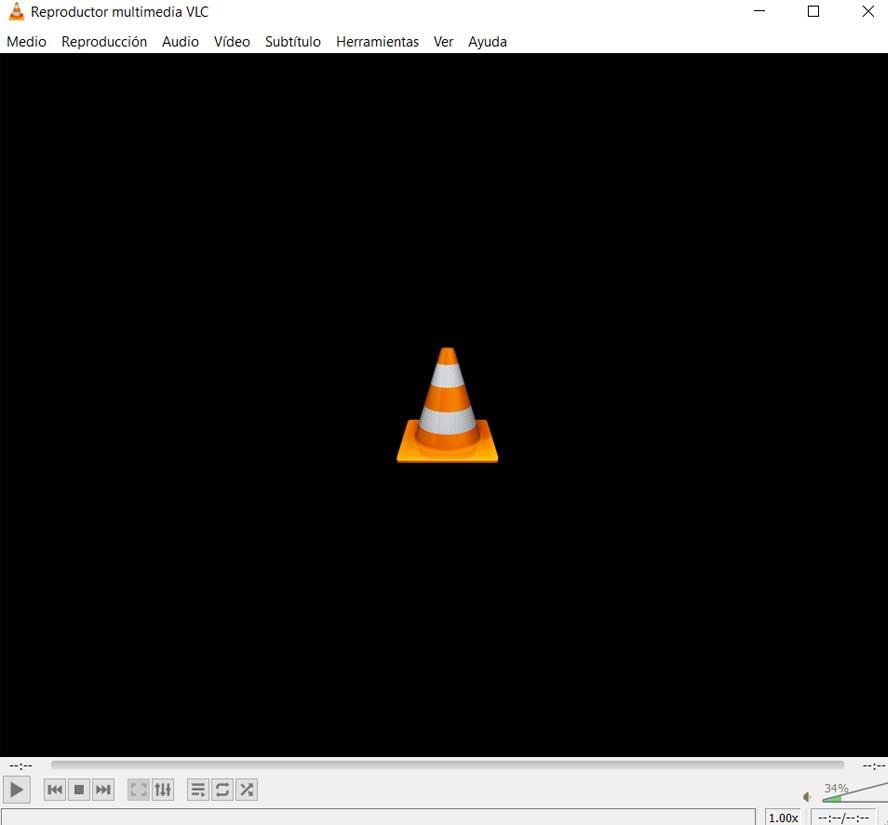
Dit eenvoudige en krachtige programma zal dus een grote hulp zijn bij het omgaan met verschillende soorten multimediabestanden. Deze omvatten de bovengenoemde audiobestanden om naar te luisteren muziek- , en videobestanden om bijvoorbeeld films en series te kijken. Maar deze software is niet alleen beperkt tot afspelen als zodanig, punt uit, het gaat veel verder. Om dit te doen, stelt het een reeks functies voor waarmee we het meeste uit deze bestanden kunnen halen waar we het over hebben. Dit is het geval waar we het in dezelfde regels over zullen hebben.
We verwijzen specifiek naar de mogelijkheid om de audio te extraheren van een bepaalde video die we in het programma laden. We zullen dit allemaal bereiken zonder tussenkomst van derden solutions .
Geluid verwijderen uit video van VLC
Allereerst is het belangrijk om dat te weten om dit te kunnen extraheer het geluid uit een video , dit is iets dat we op een eenvoudige manier kunnen doen door middel van specifieke programma's. We verwijzen naar bepaalde applicaties die specifiek verantwoordelijk zijn voor het bewerken van dit soort inhoud. Of voer conversietaken uit. Dus door het videobestand in kwestie te nemen en het naar MP3 te converteren, hebben we de mogelijkheid om de audio te extraheren en er zelfstandig mee te werken.
Maar natuurlijk, in het geval dat datgene waarnaar we op zoek zijn, is verwijder de audio van een video , niet alleen extraheren, dat is iets anders. Vanwege dit alles gaan we u in deze regels laten zien hoe u deze taak kunt uitvoeren. Naast het verwijderingswerk waar we het over hebben, kunnen we het volledig doen vanuit de becommentarieerde VLC-mediaspeler. Hiervoor dat we opmerken, is het eerste dat we moeten doen het programma als zodanig op een normale manier. Vervolgens gaan we naar de menu-optie Media zodat we op Open kunnen klikken Netwerk plaats.
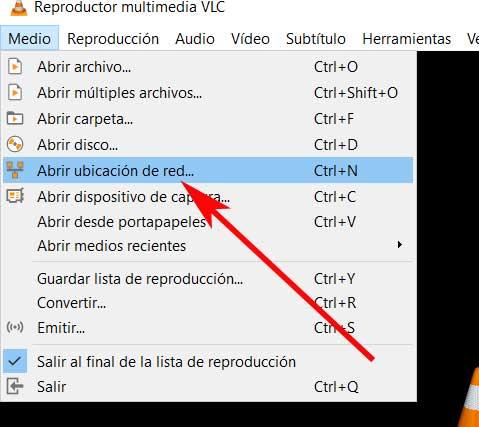
In het nieuwe venster dat verschijnt, klikken we op het tabblad Bestand en daarin selecteren we het videobestand waarmee we willen werken. Dit is iets dat we bereiken via de knop genaamd Toevoegen.
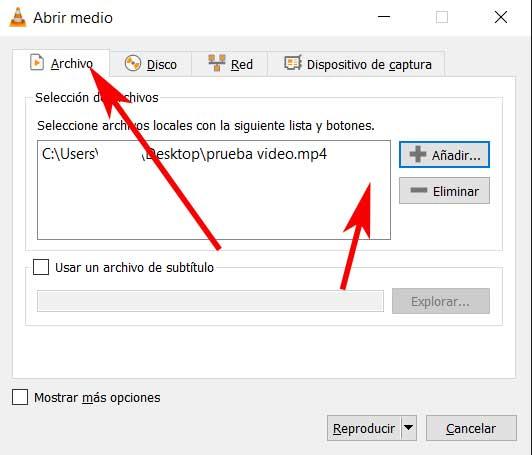
Converteer video naar VLC om geluid te verwijderen
Daarom, zodra de inhoud als zodanig is geladen, zien we onderaan het venster een vervolgkeuzelijst waarin we klikken op Converteren . Zodra we dit hebben gedaan, verschijnt er een nieuw venster waarin u een veld kunt zien met de naam Profiel . Ook hiernaast zien we ook een icoon in de vorm van een moersleutel, waar we op klikken.
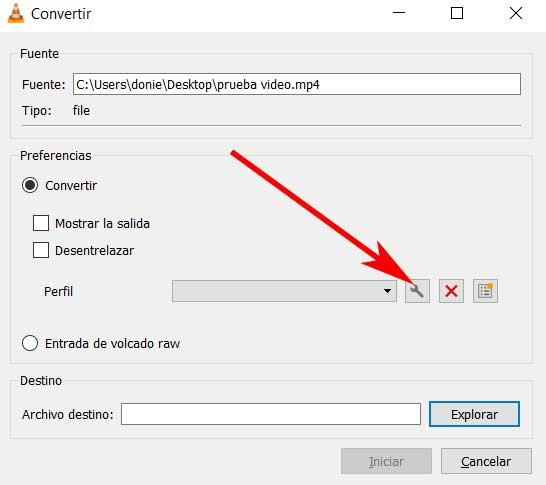
Daarom gaan we op dit punt het profielbewerkingsvenster van de VLC-speler vinden. Daarom hoeven we alleen een naam op te geven voor het nieuwe aangepaste profiel dat we gaan maken. Vervolgens in de Audio Codec-tabblad, we zorgen ervoor dat het Audio-optie is niet geselecteerd. Zodra we het nieuwe profiel hebben aangemaakt, dit keer zonder geluid, klikken we op Create.
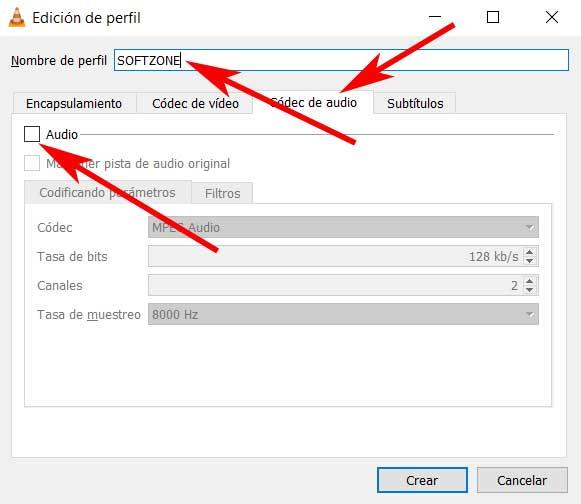
Dit geeft ons het eerder bezochte venster en we zullen het nieuwe profiel in het overeenkomstige veld selecteren. We kennen een naam toe aan het outputbestand dat we gaan genereren. Dit komt overeen met de video die we gaan maken, maar zonder geluid, alleen met de video. Het zal dan zijn wanneer het conversieproces als zodanig zal beginnen. Hoewel we de video zelf niet op het scherm zien afspelen, zullen we zien dat de tijd overeenkomt met de voortgang van de Conversie loopt op de onderste balk.
Om te zeggen dat, hoewel het een wat gecompliceerd proces lijkt, de waarheid is dat we het zonder enig probleem zullen bereiken door langzaam de stappen te volgen die we hebben beschreven.
